Casio LK-280 User Manual Page 1
Browse online or download User Manual for Musical Instruments Casio LK-280. Casio LK-280 Kılavuzlar [fr] [it]
- Page / 75
- Table of contents
- BOOKMARKS


- KULLANIM KILAVUZU 1
- İçindekiler 3
- MIDI Implementation Chart 4
- Genel Rehber 5
- Çalmaya Hazrlk 10
- Dijital Klavyeyi Çalma 11
- D e m o 2 12
- Con t r as t 13
- Metronom Temposunu Değiştirme 14
- Klavye Seslerinin Kontrolü 15
- E.Pi ano1 16
- Koro Kullanlmas 17
- Reverb Kullanlmas 17
- Pedal Kullanlmas 18
- Perdenin Değiştirilmesi 18
- (Transpoze, Ayarlama, Oktav 18
- Değiştirme) 18
- 440 . 0Hz 19
- No Da t a 20
- n t h P o 21
- Örneklenen Sese Efekt Ekleme 22
- Davul Örnekleme Tonunu Auto 24
- SAMP L I NG 25
- Pro t ec t 26
- Dahili Şarklarn Çalnmas 27
- Şark Ses Düzeyini Ayarlama 29
- Şark Seçiminin Artrlmas 30
- Parçalar 31
- Pekiştirme Dersi Akş 31
- <Phrase> 32
- Dersler 1, 2 ve 3 33
- Ders Ayarlar 34
- No t eGu i d 35
- Sco r i ng 35
- Ph r aseLn 35
- Otomatik Pekiştirme Dersinin 36
- Kullanlmas 36
- Music Challenge Klavye Oyunu 37
- Tüm Bölümlerin Çalnmas 39
- ■ FINGERED 1, 2, ve 3 40
- ■ CASIO CHORD 40
- ■ FULL RANGE CHORD 40
- Auto Accompaniment’in Etkili 41
- Kullanm 41
- Tek Dokunuş Preset Kullanm 42
- S t .Gr Pno 43
- (Akor Kitab) 44
- 33 bpbpbobo 45
- Kaybolur 46
- Kayt Off 46
- Playback 46
- Beklemede 46
- Kayt Standby 46
- Yanp söner 47
- İki veya Daha Fazla Şarky 48
- Kayt Yapma 48
- Kaydetme 49
- S C A L E 50
- I L o v e H e r 51
- U S E R S O N G 53
- Hafza Kartnn Kullanm 54
- F o r m a t 55
- S u r e ? 55
- U S E R N A M E 56
- l e t e 56
- l a c e ? 56
- * * * * * * * * 57
- Hafza Kart Hata Mesajlar 59
- Harici Aygtlarn Bağlanmas 60
- b d C h 61
- L o c a l 62
- A c o m 62
- Depolamak ve Yüklemek 63
- Ses Ekipmanlarna Bağlama 63
- Referans 64
- Özellikler 66
- Kullanm Tedbirleri 67
- Hata Mesajlar 68
- Şark Listesi 69
- Çalma Rehberi 70
- Akor Örnek Listesi 71
Summary of Contents
TRLK280-TR-1AKULLANIM KILAVUZUGüvenlik ÖnlemleriMA1504-ALK280-TR-1A.indd 1 2015/04/02 10:57:52
TR-9Çalmaya HazrlkBu Dijital Klavyeyi çalştrmak için AC adaptör veya piller kullanlabilir. Normal koşullarda, AC adaptör kullanlmas tavsiye edi
TR-10Dijital Klavyeyi Çalma1.1 Basn.Bu klavyeyi çalştrr.• Dijital Klavyeyi kapatmak için, 1 düğmesine tekrar basn.2.Klavyede birşey çalmay deney
Dijital Klavyeyi ÇalmaTR-113.br (10-Tuş) [4] (o) ve [6] (p) tuşlarn kullanarak “Demo2” görüntüleyebilirsiniz.4.br (10-Tuş) tuşuna [–] tuşuna basarak
Dijital Klavyeyi ÇalmaTR-121.ct (FUNCTION) düğmesine basn ve sonrasnda br (10-Tuş) [4] (o) ve [6] (p) tuşlarn kullanarak “OTHER” (sayfa TR-7) seçe
Dijital Klavyeyi ÇalmaTR-13Metronomun temposunu değiştirmek için aşağdaki prosedürü kullann.1.bm Basn.Tempo ayarn değiştirmek için y (daha yavaş)
TR-14Klavye Seslerinin KontrolüDijital Klavyeniz çok farkl müzikal enstrüman sesleri arasndan, keman, flüt, orkestra gibi, ton seçimi yapmanza izin
Klavye Seslerinin KontrolüTR-15Aşağdaki prosedürü kullanarak iki ton katmanlayabilirsiniz (piyano ve yayllar gibi) böylece klavye tuşlarna bastğn
Klavye Seslerinin KontrolüTR-165.co düğmesine tekrar basarak klavyeyi bölme fonksiyonunu durdurabilirsiniz (böylece sadece 1. admda seçtiğiniz ton ça
Klavye Seslerinin KontrolüTR-17Pedal ayn zamanda notalar çalarken çeşitli şekillerde değiştirilmelerini sağlar.• Pedal ünitesi bu Dijital Klavye ile
Klavye Seslerinin KontrolüTR-18Farkl bir müzikal enstrüman ile birlikte çalmak için perdeyi biraz değiştirmeniz gerekirse, ayarlama özelliğini kullan
Önemli!Bu ürünü kullanmaya başlamadan önce, lütfen aşağdaki önemli hususlara dikkat ediniz.• AC Adaptörü güç kaynağna bağlamadan önce, AC Adaptörde
TR-19Örnekleme Sesler ve Bu Seslerin Dijital Klavyede ÇalnmasMikrofondan bir sesi kaydetmek için Dijital Klavyeyi kullanabilir ve ardndan bu sesi k
Örnekleme Sesler ve Bu Seslerin Dijital Klavyede ÇalnmasTR-202.cr ve cs düğmelerine ayn anda basn.Bu örneklemeyi standby konumuna geçirir.İzin ver
Örnekleme Sesler ve Bu Seslerin Dijital Klavyede ÇalnmasTR-213.Seçmek istediğiniz melodi örnekleme ton numarasna denk gelen düğmeye (bt ile cn aras
Örnekleme Sesler ve Bu Seslerin Dijital Klavyede ÇalnmasTR-22Bu prosedürü kullanarak klavye tuşlarna atanan davul seslerini değiştirebilirsiniz.• Ü
Örnekleme Sesler ve Bu Seslerin Dijital Klavyede ÇalnmasTR-23Bu bölümde yer alan prosedürleri kullanarak herhangi bir klavye tuşuna atanan davul ses
Örnekleme Sesler ve Bu Seslerin Dijital Klavyede ÇalnmasTR-24Normalde Dijital Klavye örnekleme standby modunda iken, ses girişi tespit ettiği halde
Örnekleme Sesler ve Bu Seslerin Dijital Klavyede ÇalnmasTR-25Aşağdaki prosedürü kullanarak örnekleme ton numaras belirleyebilir ve verilerini sile
TR-26Dahili Şarklarn ÇalnmasBu Dijital Klavye ile, dahili akor verileri “şarklar” olarak adlandrlr. Dahili şarklar dinleyebilir veya pratik
Dahili Şarklarn ÇalnmasTR-274.Playbacki durdurmak için yeniden bk basnz.bk düğmesine basarak durdurana dek şark playback (tekrar) devam edecekt
Dahili Şarklarn ÇalnmasTR-284.6 düğmesine tekrar baslmas halinde, normal playback moduna dönecektir.Şark numarasnn değiştirilmesi tekrar etme
TR-2İçindekilerGenel Rehber... TR-410-tuş Takmnn Kullanlmas (br) ... TR-7FUNCTION Düğmesi (ct) Fonksiy
Dahili Şarklarn ÇalnmasTR-29Playback srasnda şarknn sağ el bölümünü veya sol el bölümünü kapatabilir ve kalan parça ile eşlik ederek pratik ya
TR-30Klavyeyi Dahili Şarklar Kullanarak Çalmay ÖğrenmekBir şarky öğrenmenin en iyi yöntemi, daha ksa bölümlere (parçalara) bölmek, bu parçalar
Klavyeyi Dahili Şarklar Kullanarak Çalmay ÖğrenmekTR-31Aşağdakiler Adm Dersleri srasnda ekranda görüntülenen mesajlardr.İlk olarak çalşmak is
Klavyeyi Dahili Şarklar Kullanarak Çalmay ÖğrenmekTR-32Artk derslere başlama zaman. İlk olarak çalşmak istediğiniz şark ve parçay seçin.İlk ol
Klavyeyi Dahili Şarklar Kullanarak Çalmay ÖğrenmekTR-33Şark playback modu Ders 2’de olduğu gibi sizin doğru tuşlara basmanz bekliyor olsa da, Di
Klavyeyi Dahili Şarklar Kullanarak Çalmay ÖğrenmekTR-34Aşağdaki prosedürü kullanarak, Ders 2 ve Ders 3 içerisindeki bir sonraki çalacağnz notala
Klavyeyi Dahili Şarklar Kullanarak Çalmay ÖğrenmekTR-35Oto Pekiştirme Dersi ile, Dijital Klavye dersler arasnda otomatik olarak geçişi sağlar.1.Ça
TR-36Music Challenge Klavye OyunuMusic Challenge yanan klavye tuşlar ve ekranda görülen parmak rehberi göstergelerin basarken gösterdiğiniz reaksiyon
TR-37Auto Accompaniment’in KullanlmasAuto Accompaniment (Oto Eşlik) ile, bir eşlik paterni seçiniz. Bir akoru sol eliniz ile her çaldğnzda, uygun
Auto Accompaniment’in KullanlmasTR-38Sol elinizle akor çalmanz otomatik olarak seçili olan ritme bas ve armoni eşliği ekler. Bu kendi kişisel backu
İçindekilerTR-3Hafza Kartnn Kullanm... TR-53Hafza Kart ve Kart Girişi Önlemleri... TR-53Hafza Kartnn Taklmas ve Çkart
Auto Accompaniment’in KullanlmasTR-39 FINGERED 1, 2, ve 3Bu üç akor giriş modu ile, normal akor parmaklarn kullanarak eşlik klavyesinde akorlar
Auto Accompaniment’in KullanlmasTR-40Başlangç ve son paternleri çalmak için, fill-in paternlerini çalmak için ve temel Auto Accompaniment (Oto Eşli
Auto Accompaniment’in KullanlmasTR-41 Senkro Başlangç Özelliğinin KullanlmasAşağdaki prosedürü kullanarak Dijital Klavyeyi herhangi bir klavye
Auto Accompaniment’in KullanlmasTR-42Oto Armonize sağ elinizle çaldğnz notalara otomatik olarak armoni ekler bu sayede çaldğnz melodilere zeng
Auto Accompaniment’in KullanlmasTR-43Akor Kitabn kullanarak çalmay bilmediğiniz akorlara bakabilirsiniz.1.csBasn.2.Akor klavyesinde, bakmak iste
TR-44Klavyede Çaldklarnzn KaydedilmesiKaydetme özelliği klavyede çaldklarnz kaydetmenizi sağlar.Aşağdaki prosedürü kullanarak klavyede çaldğ
Klavyede Çaldklarnzn KaydedilmesiTR-458.Kayt modundan çkmak için 3 düğmesine iki kez basn.• 3. admda gösterilen ekranda yanp sönme, kalan kay
Klavyede Çaldklarnzn KaydedilmesiTR-461.İlk parçay Track 1’e kaydedin.Track 1’e kaydetmek için, “Klavyede Çaldklarnz Kaydetme ve Tekrar Çalma
Klavyede Çaldklarnzn KaydedilmesiTR-47Hafzaya beş şarkya kadar (1 ile 5 arasnda numaralandrlan) şark kaydedebilirsiniz. Sonrasnda, playback
Klavyede Çaldklarnzn KaydedilmesiTR-485.Parçalar arasnda aşağda gösterilen sra ile geçiş yapmak için bl düğmesine basnz.• Ton ve tempo ayarla
TR-4Genel Rehber• Bu rehberdeki, “Dijital Klavye” terimi LK-280’i belirtmektedir.• Bu klavuz içerisinde, düğmeler ve diğer kontrol düğmeleri aşağda
TR-49Diğer Kullanlabilecek Dijital Klavye FonksiyonlarAşağdaki prosedürü kullanarak 17 hazr skaladan birini, Eşit Temperamen (eşit akor) dahil, se
Diğer Kullanlabilecek Dijital Klavye FonksiyonlarTR-50Aşağda yer alan prosedürü hazr skalay Auto Accompaniment (Oto Eşlik) içerisinde yanstmak ü
Diğer Kullanlabilecek Dijital Klavye FonksiyonlarTR-51Arpejatör otomatik olarak arpej paterninin çalnmasn sağlar. Arasndan seçim yapabileceğiniz
Diğer Kullanlabilecek Dijital Klavye FonksiyonlarTR-52Aşağda yer alan prosedürü kullanarak 153 ile 162 arasnda yer alan şark numaralarna karşl
TR-53Hafza Kartnn KullanmDijital Klavye kullanc alan verilerini hafza kartna kaydedebilirsiniz, ve bir hafza kartndan Dijital Klavye hafz
Hafza Kartnn KullanmTR-54ÖNEMLİ!• Hafza kart girişine taktğnzda hafza kartnn doğru yönlendirilmesi gerektiğini göz önünde bulundurun. Kar
Hafza Kartnn KullanmTR-55Dijital Klavye verilerini hafza kartna kaydetmek için aşağdaki prosedürü kullann.1.Dijital Klavyede, aşağda açklan
Hafza Kartnn KullanmTR-56 Hafza Kart Veri (Dosya) Depolama KonumlarYukarda belirtilen prosedür, Dijital Klavye verilerinin hafza kart içer
Hafza Kartnn KullanmTR-57Hafza kartna kaydedilen verileri silmek için aşağdaki prosedürü kullann.1.Dijital Klavyede, aşağda açklanan şekild
Hafza Kartnn KullanmTR-58Kullanc şark verilerini (sayfa TR-53) doğrudan hafza kartndan tekrar çalmak için aşağdaki prosedürü kullanabilirsi
Genel RehberTR-5• Ürün konsolunda ve aşağda yer alan tuş isimleri ile belirtilen $ sembolünün anlam bir sonraki bölümde açklanmaktadr.$ : Düğmeyi
TR-59Harici Aygtlarn BağlanmasDijital Klayveyi bir bilgisayara bağlayabilir ve arada MIDI veri değişiminde bulunabilirsiniz. Dijital Klavyeden bilg
Harici Aygtlarn BağlanmasTR-605.Müzik yazlm program ayarlarn, aşağdakilerden birini MIDI aygt olarak seçmek için yaplandrn.• MIDI aygt
Harici Aygtlarn BağlanmasTR-61 Geçiş Kanal Sesini Kapatmak ve Parçay Klavyede ÇalmaBir veya her iki geçiş kanalnn ses açk özelliğini kapatabi
Harici Aygtlarn BağlanmasTR-62Dijital Klavye hafzasnda yer alan örneklenen sesleri, kaytl şarklar ve diğer verileri depolamak için bilgisayar
TR-63ReferansArza teşhisiBelirti EylemDahili AksesuarlarÜrüne dahil olmas gereken bir şeyi bulamyorum. Paketlenen malzemelerin hepsinin içini dikka
ReferansTR-64Metronom ses çkarmyor. • Eşlik ses ayarn kontrol edin ve ayarlayn (sayfa TR-41).• Şark ses ayarn kontrol edin ve ayarlayn (sayfa
ReferansTR-65ÖzelliklerModeller LK-280Klavye 61 standart boy tuşDokunma Tepkisi 2 tip, KapalTuş Işğ Sistemi 10 kadar tuş ayn anda yanabilirMaksimu
ReferansTR-66• Dizayn ve teknik özellikler herhangi bir bildiri olmadan değiştirilebilir.* Bu veriler paylaşlan hafza alannda, toplam yaklaşk 320K
ReferansTR-67Hata MesajlarEkran Mesaj Sebep EylemErr CardFull Hafza kartnda boş yer yok. • Hafza kartndaki dosyalardan bazlarn silerek yeni v
ReferansTR-68Şark ListesiŞARKI BANKASILK-280 Şark No.Şark İsmiPuan DefteriTip No.POPS001 OVER THE RAINBOW — —002CAN YOU FEEL THE LOVE TONIGHT (“LIO
Genel RehberTR-6dsSD CARD SLOT (GİRİŞİ) ☞TR-53dtUSB girişi ☞TR-59ekSUSTAIN/ASSIGNABLE JACK ☞TR-17elMIC VOLUME topu ☞TR-19, 29emMIC IN/SAMPLING jak ☞T
ReferansTR-69Fingered 1 ve Fingered 2 ile çalnabilen akorlara ek olarak, aşağdaki akorlarda tannmaktadr.NOT• Fingered 3 ile çalnan en düşük nota,
ReferansTR-70Akor Örnek ListesiRootChordTypeMmdimaugsus4sus27m7M7m7b57b57sus4add9madd9mM7dim7696m6(A#)/BbBF#/(Gb)G(G#)/AbAFCC#/(Db)D(D#)/EbE• Akor gir
LK-2805511 22brbrbnbn66 77 88 99 bkbk blbl4433 bpbpbqbq boboctctcococncncmcmclclckckbtbtbsbs cpcp crcr cscscqcqbmbmLK280-TR-1A.indd 73 2015/04/02
Function Transmitted Recognized RemarksBasic Channel11 - 161 - 161 - 16Default ChangedNoteNumber0 - 1270 - 127 *112 - 120True voiceAfter TouchControlC
Function Transmitted Recognized RemarksBasic Channel11 - 161 - 161 - 16Default ChangedNoteNumber0 - 1270 - 127 *112 - 120True voiceProgramChangeO 0 -
TRLK280-TR-1AKULLANIM KILAVUZUGüvenlik ÖnlemleriMA1504-ALK280-TR-1A.indd 1 2015/04/02 10:57:52
Genel RehberTR-7Rakam düğmelerini ve [–] ile [+] tuşlarn kullanarak göstergenin sol üst ksmnda görülen parametre ayarlarn değiştirin.Numara düğm
Genel RehberTR-8ÖNEMLİ!• Dijital Klavyeyi her açtğnzdada ton ve diğer parametreler varsaylan başlangç ayarlarna geri döner (sayfa TR-10).Dijital
More documents for Musical Instruments Casio LK-280
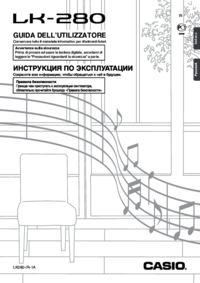






 (55 pages)
(55 pages) (155 pages)
(155 pages) (71 pages)
(71 pages) (24 pages)
(24 pages) (131 pages)
(131 pages) (50 pages)
(50 pages) (79 pages)
(79 pages) (76 pages)
(76 pages) (83 pages)
(83 pages)







Comments to this Manuals